Taj je otisak prsta već postavljen na drugom računu
Ako vidite poruku Da je otisak prsta već postavljen na drugom računu, Pokušajte s drugim prstom(That Fingerprint has already been set up on another account, Try a different finger) , kada pokušate postaviti Windows Hello na Windows 10 , onda bi vam ovaj post možda mogao pomoći. Windows Hello je sigurnosna značajka u kojoj možete koristiti otisak prsta(Fingerprint) za otključavanje računa na podržanim uređajima.
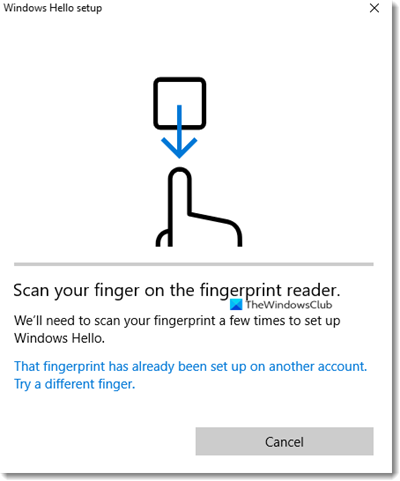
Taj je otisak prsta(Fingerprint) već postavljen na drugom računu
Do pogreške može doći iz više razloga. Možda ga već koristite za postojeći račun, može se pohraniti u BIOS/UEFI , a kada ga Windows Hello potvrdi, ispisuje pogrešku.
- Uklonite(Remove Fingerprint) povezivanje otiska prsta s drugog računa
- Uklonite otisak prsta iz BIOS-a
- Uklonite(Remove) i dodajte uređaj(Add Device) na Microsoftov(Microsoft) račun
- Izbrišite datoteke iz WinBioDatabase
- Poništi upravljački program za otisak prsta.
1] Uklonite(Remove Fingerprint) povezivanje otiska prsta s drugog računa
Moguće je da ste svoj otisak prsta(Fingerprint) koristili s drugim računom, možda računom vašeg djeteta, a zatim ste ga zaboravili. Moguće je registrirati više računa otiska prsta, a to može biti slučaj. Ovdje imate dva izbora. Ako se račun više ne koristi, možete odabrati brisanje ili jednostavno ukloniti svoj otisak prsta(Fingerprint) .
2] Uklonite otisak prsta iz BIOS-a
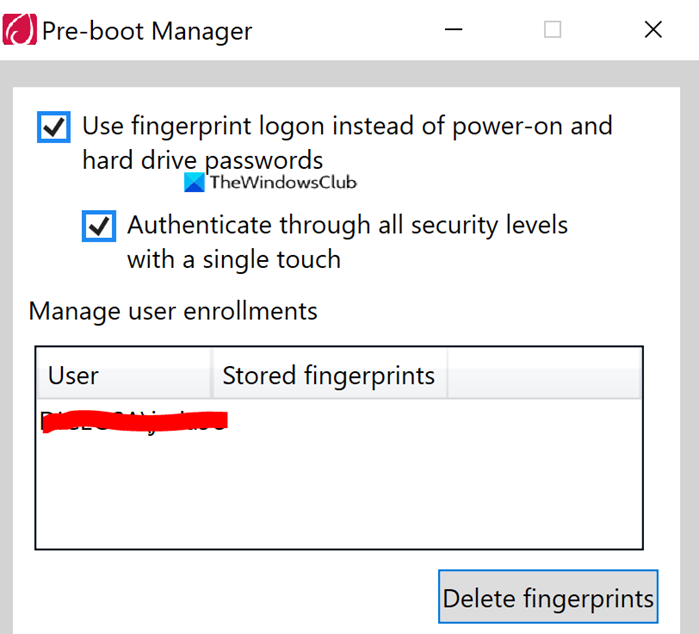
Neki OEM pohranjuju otisak prsta(Fingerprint) u BIOS , čak i ako izbrišete račun, ne može se ponovno upotrijebiti. Ovisno o tome tko je OEM , morate preuzeti sigurnosni softver koji vam može pomoći da ga uklonite. Na primjer. Lenovo nudi uslužni program SynapticsUtility.exe koji možete koristiti za brisanje otisaka prstiju pohranjenih za zaključavanje upravitelja prije pokretanja(Pre-Boot) u BIOS- u .
3] Uklonite(Remove) i dodajte uređaj(Add Device) na Microsoftov(Microsoft) račun
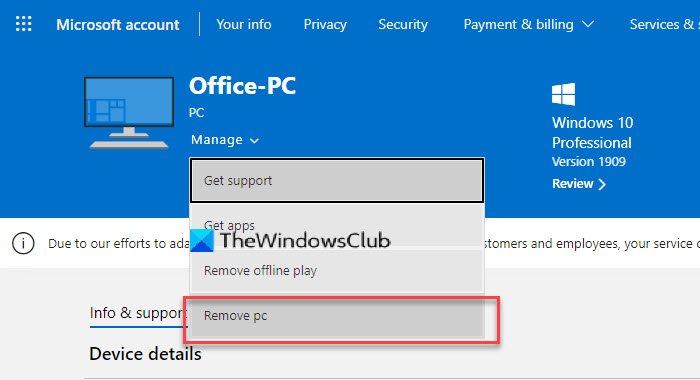
Mala je vjerojatnost da je cijela postavka otiska prsta pogrešno konfigurirana, pa bi bilo dobro ukloniti i dodati uređaj sa svog Microsoft računa. Idite na odjeljak Microsoftovi (Microsoft) uređaji(Devices) i odaberite uklanjanje uređaja. To će pokrenuti ponovnu autentifikaciju vašeg računa na uređaju, a moglo bi samo popraviti stvari.
4] Izbrišite datoteke iz WinBioDatabase
Ako vaš OEM ne pohranjuje ništa na svoj sigurnosni čip, velike su šanse da će to riješiti problem ako izbrišete datoteke iz mape WinBioDatabase .
Otvorite dodatak Windows Services tako da upišete services.msc u prompt Pokreni ( (Run)Win +R ), a zatim pritisnete tipku enter.
Pronađite Windows biometrijsku uslugu(Locate Windows Biometric Service) , kliknite desnom tipkom miša, a zatim je zaustavite.
Otvorite WinBioDatabase tako što ćete otići na
%windir%/system32/winbiodatabase
Kopirajte(Copy) sve datoteke unutar njega u drugu mapu, a zatim izbrišite te datoteke iz izvorne mape
Ponovno pokrenite Windows biometrijsku uslugu(Windows Biometric Service)
Nadamo se da biste trebali moći koristiti otisak prsta(Fingerprint) i dodati ga na svoj račun.
5] Poništi upravljački program otiska prsta
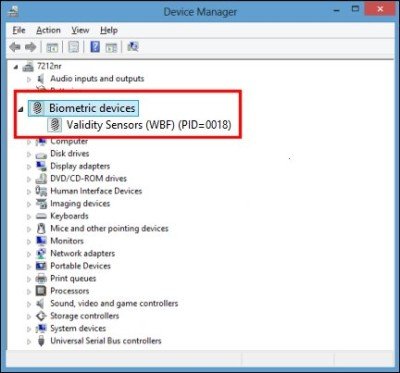
- Uklonite trenutni otisak prsta iz sustava Windows Hello(Windows Hello) .
- Deinstalirajte upravljački program za otisak prsta iz upravitelja uređaja
- Ponovno pokrenite računalo i ponovno instalirajte softver za upravljački program otiska prsta.
- Ponovno postavite(Setup) upravljački program za otisak prsta(Fingerprint) i provjerite možete li vratiti otisak prsta(you can add the Fingerprint back) .
Kada završite, više ne biste trebali dobivati pogrešku "Taj otisak prsta je već postavljen na drugom računu".
Related posts
Nešto se dogodilo i vaš PIN nije dostupan u sustavu Windows 11/10
Windows ne može provjeriti digitalni potpis (kod 52)
Popravi Arhiva je ili u nepoznatom formatu ili je oštećena pogreška
Ova značajka zahtijeva prijenosni medij - pogreška pri poništavanju lozinke
Ispravite pogrešku prijave u Microsoft Store 0x801901f4 u sustavu Windows 11/10
Popravite pogrešku učitavanja aplikacije 5:0000065434 u sustavu Windows 10
Popravite pogrešku Crypt32.dll koja nije pronađena ili nedostaje u sustavu Windows 11/10
Stub je primio poruku o grešci s lošim podacima u sustavu Windows 10
Hid.dll nije pronađen ili nedostaje pogreška u sustavu Windows 10
Potreban je dodatni slobodan prostor na disku na kojem je instaliran Windows
Popravite pogreške OOBEKEYBOARD, OOBELOCAL, OOBEREGION u sustavu Windows
SFC nije uspio popraviti i DISM pokazuje pogrešku 0x800f081f u sustavu Windows 10
Paket popravaka nije mogao biti registriran u sustavu Windows 11/10
Pogreška sustava 6118, Popis poslužitelja za ovu radnu grupu nije dostupan
Popravak Pametne provjere je prošao, pogreška kratkog DST-a nije uspjela na HP računalu
Popravite pogrešku Logitech Setpoint Runtime u sustavu Windows 10
Aplikacija ne može pronaći skener - WIA_ERROR_OFFLINE, 0x80210005
Popravi pogrešku ID-a događaja 7031 ili 7034 kada se korisnik odjavi s računala sa sustavom Windows 10
Instalacija nije uspjela stvoriti novu grešku particije sustava u sustavu Windows 10
Pogreška 1327 Nevažeći pogon prilikom instaliranja ili deinstaliranja programa
